电脑视频播放出现错误代码0xc00d36c4怎么办?
如果出现错误代码0xc00d36c4怎么办?通常这个问题与视频播放或编解码器相关的问题有关。
这个错误可能是由于多种原因引起的,包括但不限于:视频文件损坏、编解码器缺失或过时、播放器软件问题、系统资源不足等。
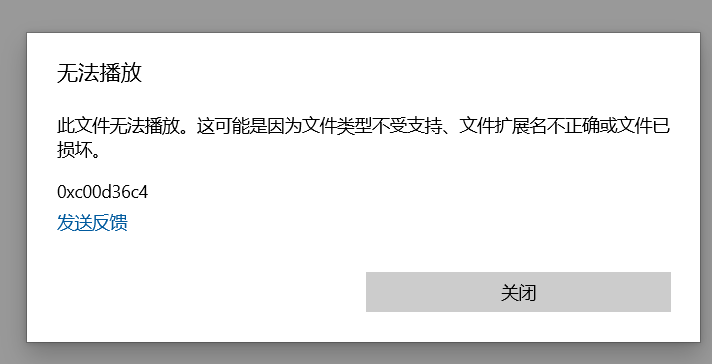
下面分享一些解决思路,供大家参考:
1. 更新或安装编解码器
编解码器是用于解码视频文件的软件,如果系统中缺少必要的编解码器或者编解码器版本过旧,可能会导致播放错误。
可以尝试更新或安装最新的编解码器包,如K-Lite Codec Pack,它包含了多种常用的视频和音频编解码器。
2. 更新或更换播放器软件
确保视频播放器软件是最新版本,过时的播放器可能不支持某些视频格式或最新的编解码器,或者更换支持视频格式更全的播放器。
3. 检查视频文件完整性
视频文件可能在下载或传输过程中损坏,尝试重新下载或获取视频文件的另一个副本,看看问题是否仍然存在。
如果不行,还可以使用牛学长文件修复工具修复视频文件,支持修复各种损坏视频文件问题,包括视频传输/编辑导致的视频损坏、视频模糊、画面黑屏、无声音等问题。
修复步骤:
第1步:打开牛学长文件修复工具,点击“视频修复”功能,点击“添加”或直接拖入损坏的视频文件,支持批量添加多个视频。
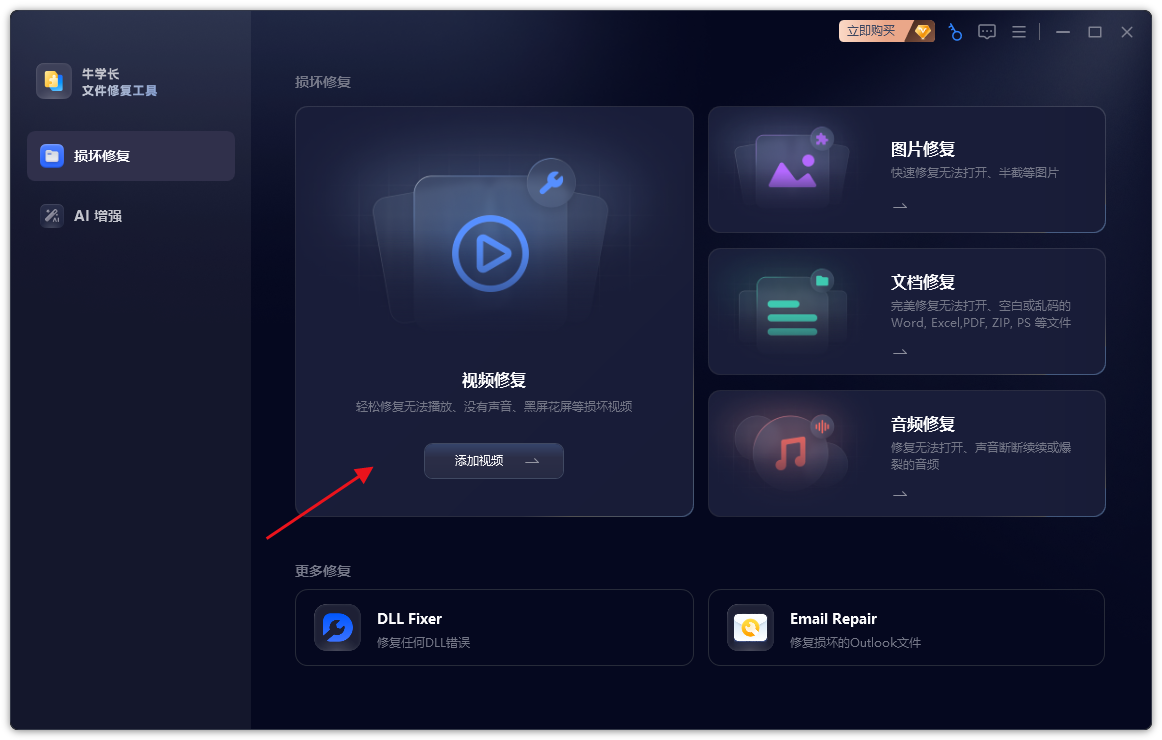
第2步:待视频上传完成后,在列表上还可以继续添加损坏视频,然后点击“开始修复”,等待软件修复。
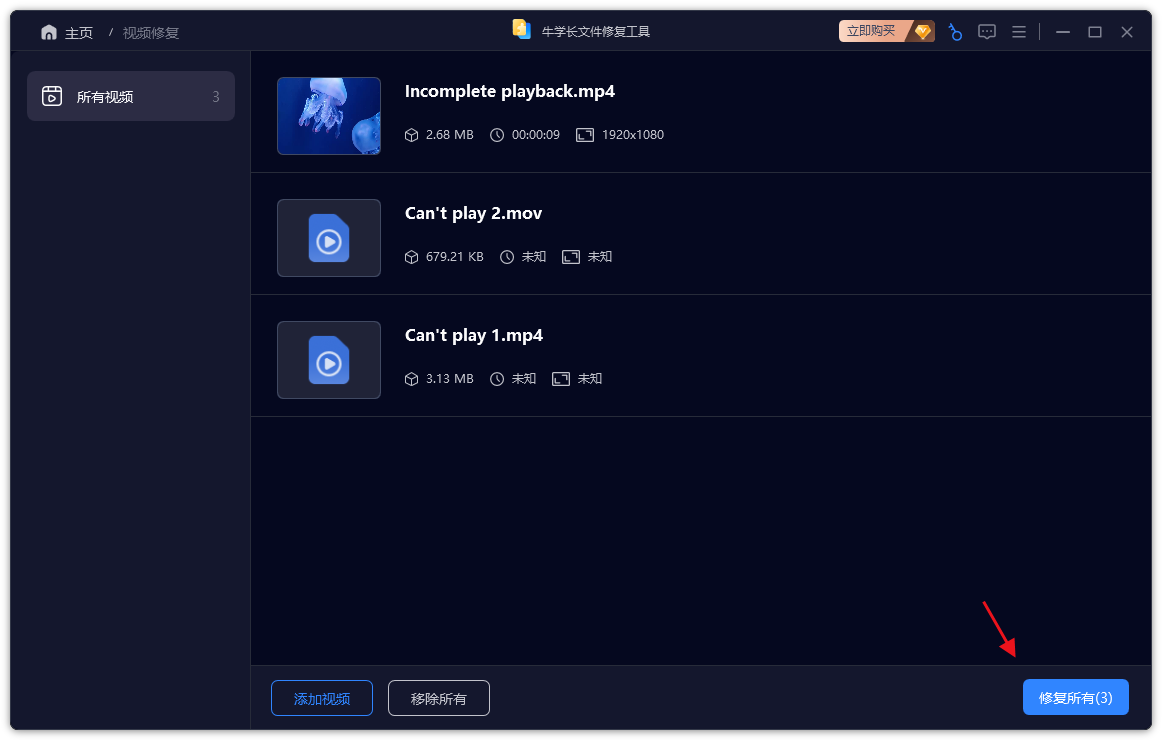
第3步:视频修复成功后,我们可以在列表上点击已修复的视频在线预览修复效果。
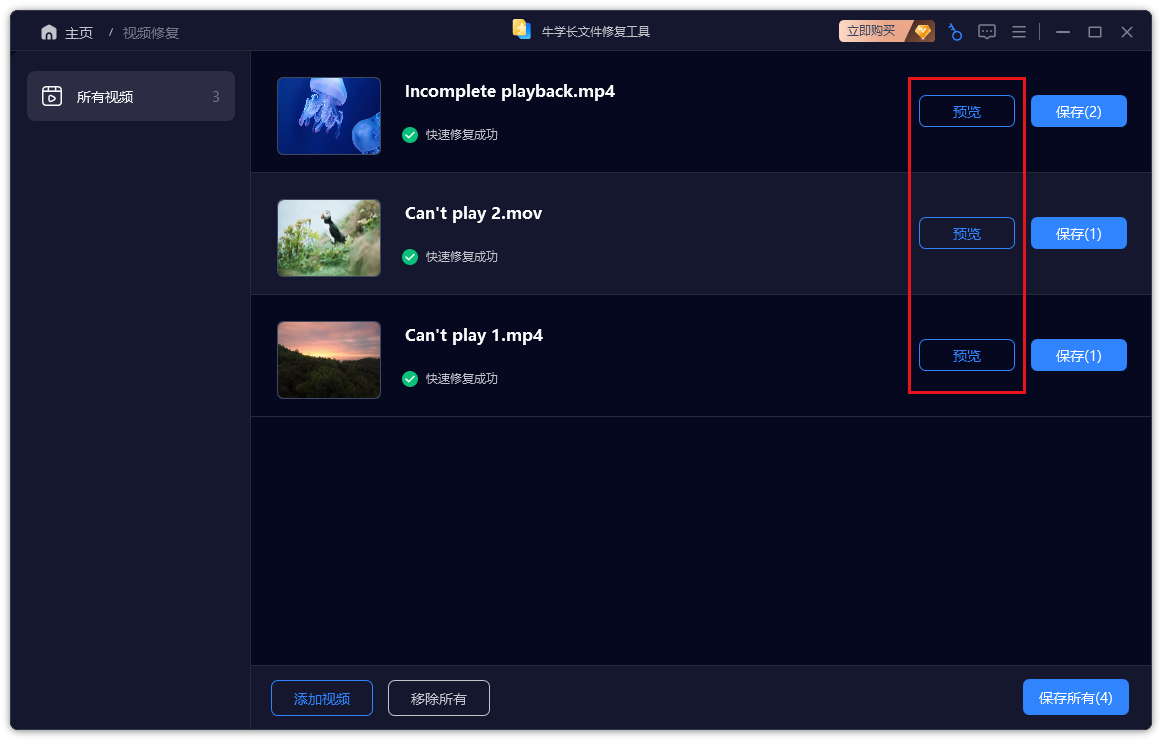
第4步:预览后我们就可点击视频右侧的“保存”按钮导出单个视频,或点击工具的“保存所有”按钮,导出列表中的所有已修复视频。
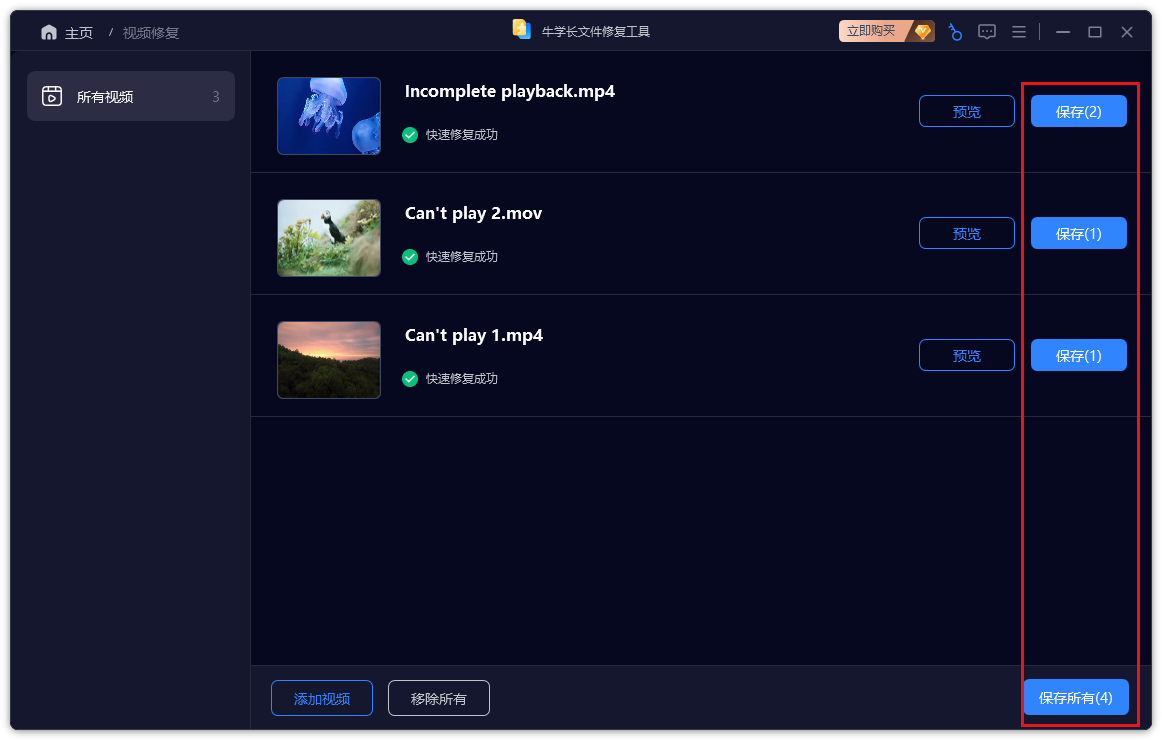
4. 检查系统资源
确保电脑有足够的系统资源来播放视频,关闭不必要的后台程序,释放更多的内存和CPU资源给视频播放器。
5. 进行系统还原
如果这个问题是在最近的系统更新或安装了某些软件后出现的,你可以尝试进行系统还原,回到问题出现之前的状态。
通过上述步骤,我们能够解决视频播放出现错误代码0xc00d36c4的问题。如果问题依然存在,可能需要进一步的技术支持或考虑联系专业的技术人员来帮助你解决问题。